AVI Dosyalarını Mac'te iMovie'ye Aktarmanın En İyi Yolu
"Mac'imde başka bir video düzenleme yazılımı olmadığı için iMovie'de AVI formatındaki bir video dosyasını düzenlemek istiyorum. Ancak Dosya > Filmleri İçe Aktar'a gittiğimde... .mov dosyalarını içe aktarabilirim, ancak .avi değil? Neden? Ve nasıl düzeltebilirim? AVI'yi iMovie'de desteklenen biçimlere dönüştürebilir miyim?"
Genellikle yapamadığınız veya başaramadığınız olur AVI dosyalarını iMovie'ye aktar, özellikle video kameralardan alınan orijinal videolar. Bunun nedeni, iMovie'nin AVI kap formatını desteklemesine rağmen, AVI'de bulunan bazı codec'lerin iMovie ile uyumlu olmamasıdır. Üstelik 64 bit teknolojisine geçişin bir parçası olarak macOS Catalina, güncellemeden önce eski sürüme göre daha az formatı destekliyor.
Bu makale, iMovie'de desteklenen biçimleri tanıtacaktır. Ayrıca, AVI formatını dönüştürerek AVI dosyalarını iMovie'ye nasıl aktaracağınızı da öğrenebilirsiniz.
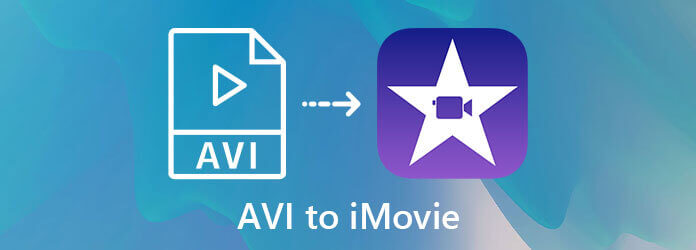
Güncellenen Mac'te iMovie tarafından desteklenen video, ses ve kapsayıcı biçimleri aşağıda listelenmiştir:
| Desteklenen Video Codec'leri | Desteklenen Ses Codec'leri | Desteklenen Kapsayıcı Biçimleri |
|---|---|---|
|
H.264, HEVC AVCHD (AVCCAM, AVCHD Lite ve NXCAM) DV (DVCAM, DVCPRO ve DVCPRO50) HDV iÇerçeve Hareketli JPEG (yalnızca OpenDML) MPEG-4SP Fotoğraf JPEG XAVC-S Apple Animasyon Codec'i, Apple Orta Düzey Codec'i, Apple ProRes |
AAC AIFF BWF CAF MP3 MP4 RF64 WAV |
3GP AVI M4V HAREKET (Hızlı Zaman) MP4 |
Aşağıda listelendiği gibi, iMovie aşağıdakileri desteklediğinden, AVI videolarındaki codec bileşenlerini kabul edilebilir olanlarla değiştirebilirsiniz. AVI kapsayıcı biçimi. Veya AVI'yi iMovie'de MP4 ve MOV gibi desteklenen diğer biçimlere dönüştürebilirsiniz.
AVI videolarını iMovie'ye başarıyla aktarmak için şunları kullanabilirsiniz: Bluraycopys Video Dönüştürücü Ultimate AVI'yi iMovie'de desteklenen biçimlere dönüştürmek için. Kapsayıcı biçimini uyumlu MP4/MOV'a dönüştürebilen güçlü bir video dönüştürücüdür ve ayrıca video dosyalarının kodeklerini AVI biçimini değiştirmeden dönüştürebilir.
İndir Bluraycopys Video Dönüştürücü Ultimate Windows/Mac için ve bilgisayarınızda başlatın. Tıkla Dosya Ekle düğmesine basarak istediğiniz AVI videolarını seçin.

Tıkla Tümünü Şuna Dönüştür ok ve uyumlu MP4/MOV/AVI formatını seçin. Video liste. Sonra seçin Kaynakla aynı seçeneğini veya istenen diğer çözünürlüğü seçin ve Özel Profil Ses ve video kodeklerini ayarlamak için simge. Yukarıda listelenen herhangi bir codec bileşenini veya en yaygın kullanılan H.264 ve AAC codec'lerini seçebilirsiniz. Ardından Yeni oluştur düğmesine basarak ayarları kaydedin.
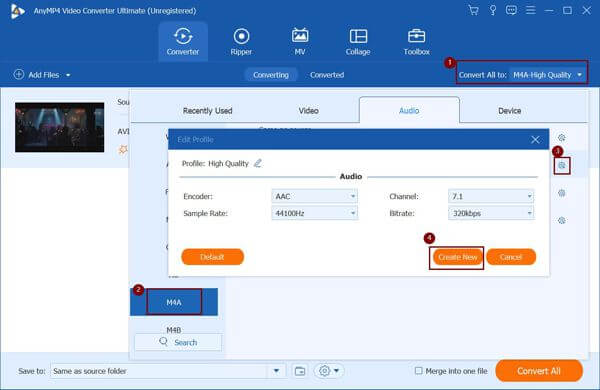
Depolama yolunu seçin ve ardından Hepsini dönüştür AVI'yi iMovie'de desteklenen biçimlere dönüştürmeye başlamak için düğmesine basın.
Profesyonel video dönüştürücüye ek olarak, AVI'yi çevrimiçi olarak ücretsiz olarak iMovie formatına dönüştürebilirsiniz. Bluraycopys Ücretsiz Çevrimiçi Video Dönüştürücü. Aralarından seçim yapabileceğiniz daha az video formatını ve codec bileşenini desteklemesine rağmen, AVI'yi istediğiniz uyumlu codec bileşenlerine sahip MP4'e doğrudan dönüştürebilirsiniz. Bulabilirsin ücretsiz AVI oynatıcılar .
1. macOS'u güncelledikten sonra neden AVI dosyalarını iMovie'ye aktaramıyorum?
AVI videolarını iMovie'ye aktaramamanın ana nedeni, AVI dosyalarında bulunan codec'lerin iMovie ile uyumlu olmamasıdır. Bunun nedeni, Mac'in macOS Catalina'ya güncelledikten sonra daha az biçimi desteklemesidir.
2. Veri kaybetmeden AVI'yi iMovie'de desteklenen biçimlere nasıl dönüştürebilirim?
Bluraycopys Video Converter Ultimate'ı kullanmak, AVI videolarının yüksek kalitesini korurken AVI'yi iMovie formatına dönüştürecektir. Codec'i HEVC veya DV'ye ayarlayabilir ve çok fazla kalite kaybetmemek için orijinal çözünürlüğü ve bit hızını koruyabilirsiniz.
3. AVI videolarını iMovie'ye aktarmak için AVI'yi doğrudan MP4'e dönüştürebilir miyim?
Evet yapabilirsin. MP4 çok sayıda video ve ses codec bileşenine sahip olsa da, genellikle iMovie tarafından desteklenen varsayılan H.264 ve AAC tarafından kodlanır.
AVI videolarının iMovie'ye aktarılamamasının ana nedeni, özellikle macOS'u güncelledikten sonra codec bileşenlerinin iMovie tarafından desteklenmemesidir. Bu makale, Bluraycopys Video Converter Ultimate aracılığıyla AVI'yi iMovie'de desteklenen kodeklere veya biçimlere dönüştürmenin en iyi yolunu tanıttı. Herhangi bir sorunuz varsa, lütfen yorumunuzu aşağıya bırakın.
Daha fazla Okuma
Düzenleme için DVD iMovie'ye nasıl aktarılır
DVD'yi düzenlemek için iMovie'ye koymak ister misiniz? Bu yazıda, DVD'yi iMovie biçimlerine dönüştürmek ve düzenleme için iMovie'ye aktarmak için size 2 ücretsiz yöntem göstereceğiz.
Mac'te AVI'yi MOV'a Dönüştürmenin 5 Doğrulanmış Yöntemi
AVI dosyaları doğrudan Mac'te oynatılamadığında ne yapmalısınız? AVI'yi MOV'a dönüştürmenin en iyi yöntemleri nelerdir? Makaleden en etkili 5 yöntem hakkında daha fazla bilgi edinin.
İMovie Video Projesini Masaüstü veya Çevrimiçi Olarak MP4 Olarak Kaydetme
Bu somut kılavuzda, video projesinin iMovie'den MP4 formatında nasıl dışa aktarılacağını göstereceğiz. Böylece filmi herhangi bir cihazda izleyebilirsiniz.
AVI Videoyu Yürütülebilir DVD'ye Kolayca Yazma
Bir AVI dosyasını DVD'ye yazmanız gerektiğinde, işlem hakkında daha fazla bilgi edinebilirsiniz. Ayrıca, DVD diskini makaleden oynatmak için ücretsiz DVD oynatıcıyı da kullanabilirsiniz.